Ερώτηση
Θέμα: Πώς να ρυθμίσετε έναν συναγερμό στα Windows;
Γεια σας, αναρωτιόμουν πώς να ρυθμίσω ένα ξυπνητήρι στα Windows. Ίσως θα μπορούσατε να παρέχετε βήματα για να το κάνετε αυτό, επειδή είμαι αρκετά αρχάριος όσον αφορά τους υπολογιστές. Ευχαριστώ.
Λυμένη απάντηση
Οι συναγερμοί στα Windows 10 είναι μια βασική δυνατότητα για άτομα που χρησιμοποιούν τους υπολογιστές τους για εργασία, μελέτη ή προσωπικές εργασίες. Βοηθούν τους χρήστες να παραμείνουν οργανωμένοι και να μην χάνουν ποτέ ένα σημαντικό γεγονός ή προθεσμία. Η εφαρμογή Alarms & Clock στα Windows 10 είναι ένα ευέλικτο εργαλείο που σας επιτρέπει να ορίζετε ξυπνητήρια, χρονόμετρα αφύπνισης, χρονόμετρα και χρονόμετρα.
Εκτός από τη ρύθμιση ξυπνητηριών και χρονομετρητών αφύπνισης, μπορείτε να χρησιμοποιήσετε το χρονόμετρο και τις λειτουργίες χρονοδιακόπτη της εφαρμογής Ξυπνητήρι και Ρολόι για να μετρήσετε με ακρίβεια την ώρα. Μπορείτε να χρησιμοποιήσετε το χρονόμετρο για να χρονομετρήσετε μια δραστηριότητα, ενώ το χρονόμετρο μπορεί να ρυθμιστεί για μια συγκεκριμένη διάρκεια.
Η λειτουργία Alarms στα Windows είναι απίστευτα χρήσιμη, καθώς σας δίνει τη δυνατότητα να διατηρείτε οργανωμένη την επαγγελματική σας ζωή, να μην χάνετε καμία προθεσμία και να παρακολουθείτε τις καθημερινές σας εργασίες. Μπορεί να σας βοηθήσει να κρατήσετε τις συναντήσεις σας στην ώρα τους και να διασφαλίσετε ότι δεν θα χάσετε κανένα σημαντικό γεγονός.
Επιπλέον, η λειτουργία χρονοδιακόπτη αφύπνισης της εφαρμογής Alarms & Clock σάς επιτρέπει να προγραμματίζετε εργασίες, ακόμα κι αν ο υπολογιστής σας βρίσκεται σε κατάσταση αναστολής λειτουργίας. Αυτή η δυνατότητα μπορεί να είναι ιδιαίτερα χρήσιμη για όσους πρέπει να εκτελέσουν εργασίες σε μια συγκεκριμένη στιγμή, όπως ενημερώσεις ή αντίγραφα ασφαλείας. Σε αυτόν τον οδηγό, θα δείξουμε διάφορες ιδιαιτερότητες αυτής της δυνατότητας και τρόπους με τους οποίους μπορεί να ρυθμιστεί, επομένως ελέγξτε τις παρακάτω οδηγίες.
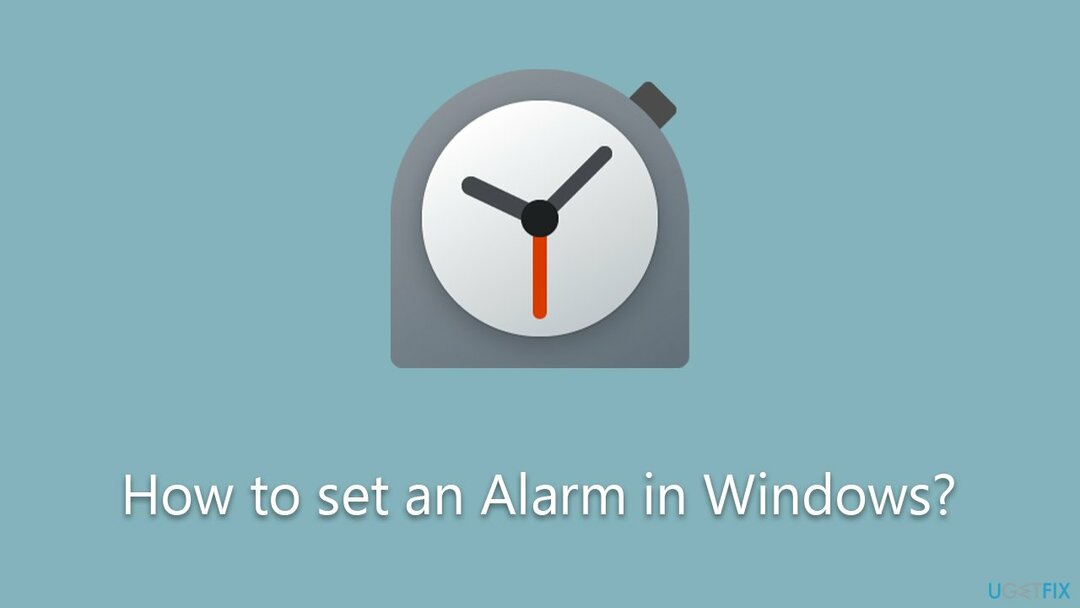
Εκτός από τη χρήση της εφαρμογής Alarms & Clock, είναι σημαντικό να διατηρείτε τον υπολογιστή σας να λειτουργεί ομαλά και αποτελεσματικά. Ένας τρόπος για να το κάνετε αυτό είναι χρησιμοποιώντας ένα βοηθητικό πρόγραμμα συντήρησης και επισκευής υπολογιστή όπως RestoroΠλυντήριο ρούχων Mac X9. Αυτό το ισχυρό εργαλείο μπορεί να βοηθήσει στη βελτιστοποίηση της απόδοσης του υπολογιστή σας, καθαρίζοντας ανεπιθύμητα αρχεία, επιλύοντας προβλήματα μητρώου και πολλά άλλα.
Βήμα 1. Βεβαιωθείτε ότι η ώρα και η ημερομηνία σας έχουν ρυθμιστεί σωστά
Για να επαναφέρετε την κορυφαία απόδοση του υπολογιστή σας, πρέπει να αγοράσετε την έκδοση με άδεια χρήσης Restoro Πλυντήριο ρούχων Mac X9 λογισμικό επισκευής.
Το πρώτο πράγμα που πρέπει να κάνετε είναι να βεβαιωθείτε ότι η εφαρμογή Ώρα και Ημερομηνία έχει ρυθμιστεί σωστά. Ο ευκολότερος τρόπος για να το κάνετε είναι να το συγχρονίσετε online.
- Πληκτρολογήστε Πίνακας Ελέγχου στην αναζήτηση των Windows και πατήστε Εισαγω.
- Παω σε Ρολόι και Περιοχή και κάντε κλικ στο Ημερομηνία και ώρα.
- Διαλέξτε το Ώρα Διαδικτύου καρτέλα και επιλέξτε Αλλαξε ρυθμίσεις.
- Σιγουρέψου ότι Συγχρονισμός με διακομιστή ώρας Internet το πλαίσιο είναι επιλεγμένο.
- Κάντε κλικ Ενημέρωση τώρα και ΕΝΤΑΞΕΙ.
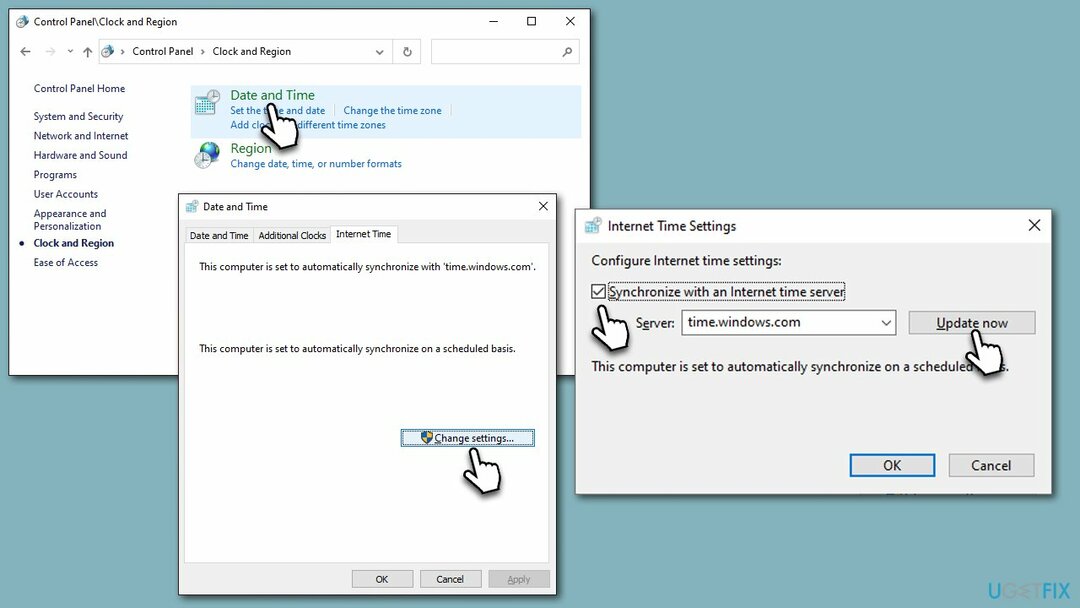
Βήμα 2. Εγκαταστήστε όλες τις ενημερώσεις
Για να επαναφέρετε την κορυφαία απόδοση του υπολογιστή σας, πρέπει να αγοράσετε την έκδοση με άδεια χρήσης Restoro Πλυντήριο ρούχων Mac X9 λογισμικό επισκευής.
Αυτό το βήμα δεν είναι υποχρεωτικό αλλά συνιστάται. Εγκαθιστώντας τις πιο πρόσφατες ενημερώσεις, μπορείτε να διασφαλίσετε ότι το σύστημα λειτουργεί ομαλά
- Τύπος Ενημερώσεις στην αναζήτηση των Windows και πατήστε Εισαγω.
- Κάντε κλικ Ελεγχος για ενημερώσεις και περίμενε.
- Εάν υπάρχει προαιρετικές ενημερώσεις είναι διαθέσιμα, εγκαταστήστε τα επίσης.
- Οταν είναι έτοιμο, επανεκκίνηση τον υπολογιστή σας.
Στη συνέχεια, βεβαιωθείτε ότι η εφαρμογή Ρολόι σας είναι ενημερωμένη:
- Τύπος Microsoft Store στην αναζήτηση των Windows και πατήστε Εισαγω.
- Στη γραμμή αναζήτησης στο επάνω μέρος, πληκτρολογήστε Ρολόι των Windows και πατήστε Εισαγω.
- Εάν υπάρχουν διαθέσιμες ενημερώσεις, κάντε κλικ Εγκαταστήστε ενημερώσεις.
- Αν το κουμπί λέει Ανοιξε, σημαίνει ότι η εφαρμογή Ρολόι σας είναι ενημερωμένη.
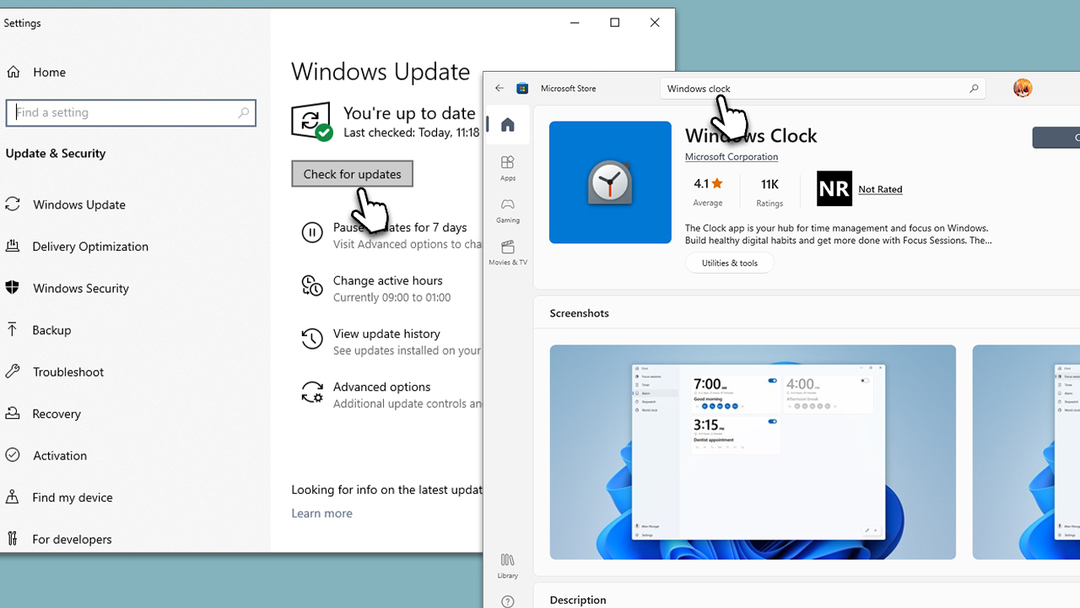
Βήμα 3. Απενεργοποιήστε τον ύπνο
Για να επαναφέρετε την κορυφαία απόδοση του υπολογιστή σας, πρέπει να αγοράσετε την έκδοση με άδεια χρήσης Restoro Πλυντήριο ρούχων Mac X9 λογισμικό επισκευής.
Το ξυπνητήρι δεν θα χτυπήσει εάν είναι ενεργοποιημένη η λειτουργία αδράνειας. Δείτε πώς μπορείτε να το απενεργοποιήσετε:
- Τύπος Power & Sleep στην αναζήτηση των Windows και πατήστε Εισαγω.
- Βρες το Υπνος ενότητα στα δεξιά.
- Από το αναπτυσσόμενο μενού, επιλέξτε Ποτέ.

Βήμα 4. Ενεργοποίηση ειδοποιήσεων
Για να επαναφέρετε την κορυφαία απόδοση του υπολογιστή σας, πρέπει να αγοράσετε την έκδοση με άδεια χρήσης Restoro Πλυντήριο ρούχων Mac X9 λογισμικό επισκευής.
Ένα άλλο πράγμα για να λειτουργεί ο συναγερμός είναι οι ειδοποιήσεις. Εάν δεν είναι ενεργοποιημένα, ο συναγερμός δεν θα λειτουργήσει, επομένως βεβαιωθείτε ότι έχετε ενεργοποιήσει αυτήν τη δυνατότητα ως εξής:
- Τύπος Ειδοποιήσεις στην αναζήτηση των Windows και πατήστε Εισαγω.
- Κάτω από Ειδοποιήσεις, αλλάξτε το διακόπτη στο ΕΠΙ θέση.
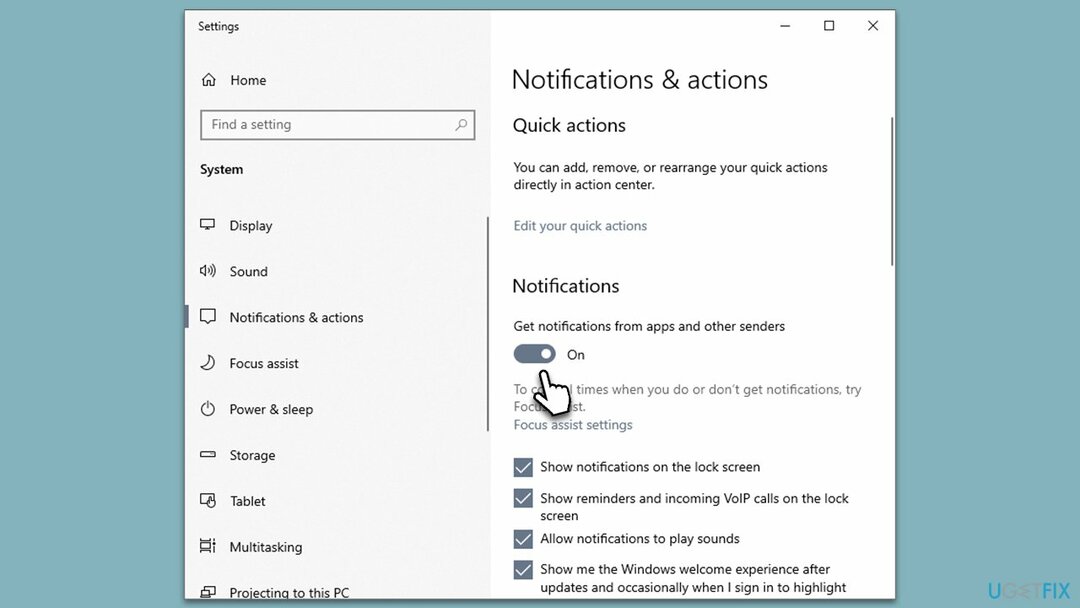
Βήμα 5. Βάλε ξυπνητήρι
Για να επαναφέρετε την κορυφαία απόδοση του υπολογιστή σας, πρέπει να αγοράσετε την έκδοση με άδεια χρήσης Restoro Πλυντήριο ρούχων Mac X9 λογισμικό επισκευής.
Τέλος, θα πρέπει να ετοιμαστείτε να ρυθμίσετε το ξυπνητήρι σας. Δείτε πώς:
- Τύπος Ρολόι στην αναζήτηση των Windows και πατήστε Εισαγω – αυτό θα ανοίξει την εφαρμογή Ρολόι.
- Στην εφαρμογή, επιλέξτε το Τρομάζω τμήμα στα αριστερά.
- Στη δεξιά πλευρά, θα δείτε την προεπιλογή για 7 Π.Μ – μπορείτε να το ενεργοποιήσετε κάνοντας κλικ στο διακόπτης μια φορά.
- Για να το τροποποιήσετε, κάντε κλικ οπουδήποτε αλλού στο ξυπνητήρι.
- Ρυθμίστε τώρα το χρόνος για το ξυπνητήρι σας, για παράδειγμα, 8 π.μ.
- Στη συνέχεια, μπορείτε να τροποποιήσετε το όνομα του συναγερμού αν θέλεις. Απλώς κάντε κλικ στο όνομα για να το επεξεργαστείτε.
- Στη συνέχεια, μπορείτε να ρυθμίσετε εάν θέλετε το ξυπνητήρι επαναλαμβάνω. Εάν το κάνετε, μπορείτε στη συνέχεια να επιλέξετε ποιες ημέρες θα χτυπήσει το ξυπνητήρι.
- Τέλος, επιλέξτε το Ηχος ΚΛΗΣΗΣ και το χρονοδιακόπτης αναβολής, και πατήστε Αποθηκεύσετε.
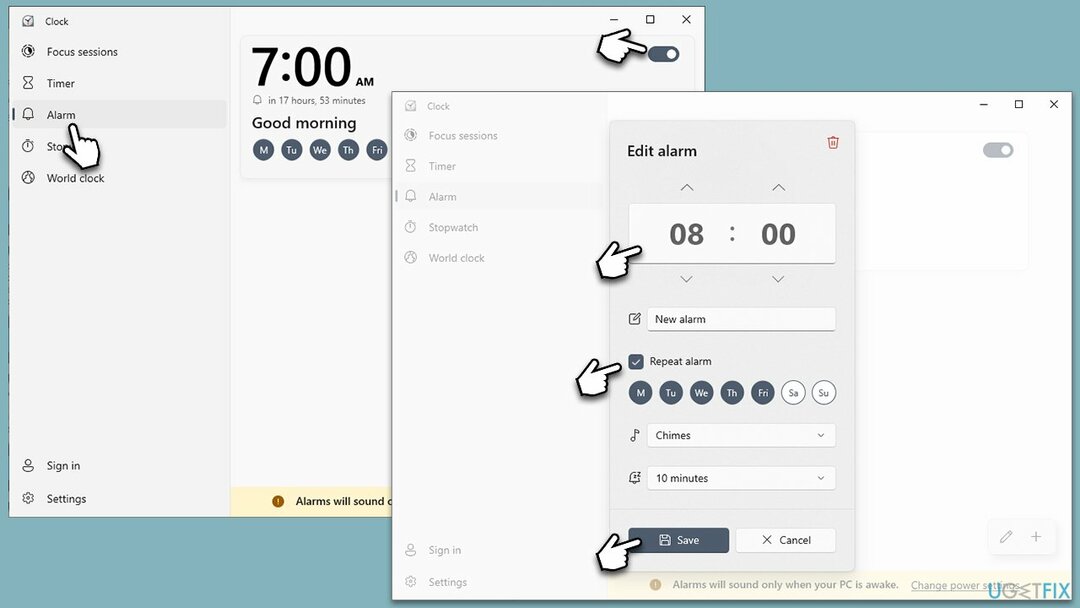
Προς την προσθέστε άλλο συναγερμό, μπορείτε να πατήσετε το κουμπί συν (+). και ρυθμίστε το. Προς την διαγράψτε το ξυπνητήρι, ανοίξτε το και κάντε κλικ στο εικονίδιο κάδου απορριμμάτων στην επάνω δεξιά γωνία.
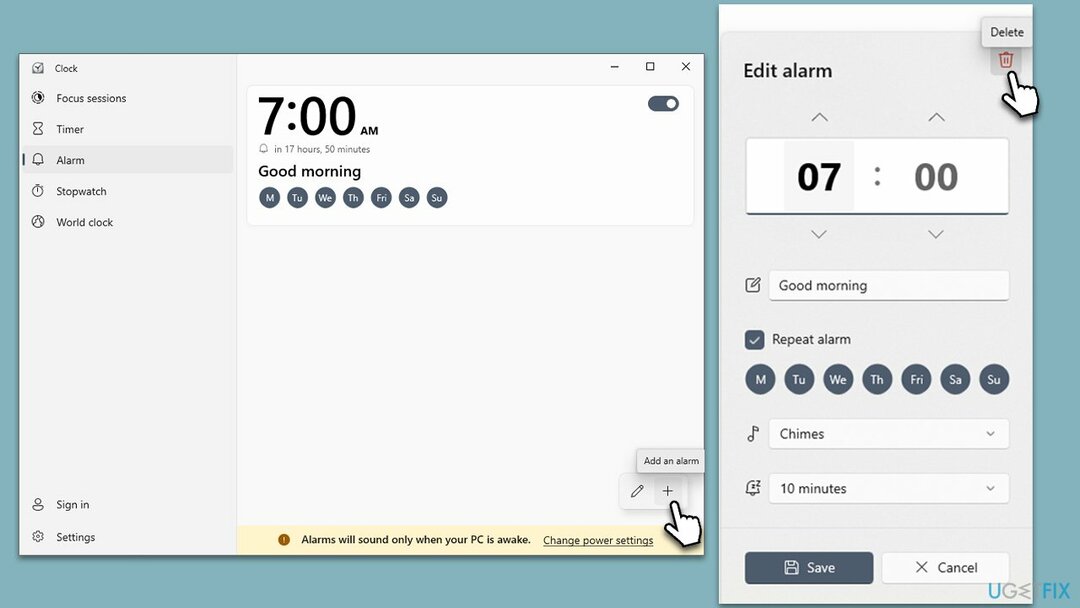
Άλλες μέθοδοι για να προσαρμόσετε την εμπειρία σας στα Windows:
- Πώς να απενεργοποιήσετε τη λειτουργία ύπνου στα Windows;
- Πώς να θέσετε σε παύση τις ενημερώσεις των Windows;
- Πώς να σταματήσετε την εκτέλεση του Microsoft Edge στο παρασκήνιο;
- Πώς να κλείσετε τον υπολογιστή με χρονόμετρο στα Windows;
Βελτιστοποιήστε το σύστημά σας και κάντε το να λειτουργεί πιο αποτελεσματικά
Βελτιστοποιήστε το σύστημά σας τώρα! Εάν δεν θέλετε να επιθεωρήσετε τον υπολογιστή σας με μη αυτόματο τρόπο και προσπαθείτε να βρείτε προβλήματα που τον επιβραδύνουν, μπορείτε να χρησιμοποιήσετε το λογισμικό βελτιστοποίησης που παρατίθεται παρακάτω. Όλες αυτές οι λύσεις έχουν δοκιμαστεί από την ομάδα του ugetfix.com για να βεβαιωθείτε ότι συμβάλλουν στη βελτίωση του συστήματος. Για να βελτιστοποιήσετε τον υπολογιστή σας με ένα μόνο κλικ, επιλέξτε ένα από αυτά τα εργαλεία:
Προσφορά
Κάν 'το τώρα!
Κατεβάστεβελτιστοποιητής υπολογιστήΕυτυχία
Εγγύηση
Κάν 'το τώρα!
Κατεβάστεβελτιστοποιητής υπολογιστήΕυτυχία
Εγγύηση
Εάν δεν είστε ικανοποιημένοι με το Restoro και πιστεύετε ότι απέτυχε να βελτιώσει τον υπολογιστή σας, μη διστάσετε να επικοινωνήσετε μαζί μας! Παρακαλούμε, δώστε μας όλες τις λεπτομέρειες σχετικά με το πρόβλημά σας.
Αυτή η κατοχυρωμένη με δίπλωμα ευρεσιτεχνίας διαδικασία επισκευής χρησιμοποιεί μια βάση δεδομένων με 25 εκατομμύρια στοιχεία που μπορούν να αντικαταστήσουν οποιοδήποτε κατεστραμμένο ή λείπει αρχείο στον υπολογιστή του χρήστη.
Για να επισκευάσετε το κατεστραμμένο σύστημα, πρέπει να αγοράσετε την έκδοση με άδεια χρήσης Restoro εργαλείο αφαίρεσης κακόβουλου λογισμικού.Για να επισκευάσετε το κατεστραμμένο σύστημα, πρέπει να αγοράσετε την έκδοση με άδεια χρήσης Πλυντήριο ρούχων Mac X9 εργαλείο αφαίρεσης κακόβουλου λογισμικού.
Για να μείνετε εντελώς ανώνυμοι και να αποτρέψετε τον ISP και το κυβέρνηση από την κατασκοπεία σε σας, θα πρέπει να απασχολήσετε Ιδιωτική πρόσβαση στο Διαδίκτυο VPN. Θα σας επιτρέψει να συνδεθείτε στο Διαδίκτυο ενώ θα είστε εντελώς ανώνυμοι κρυπτογραφώντας όλες τις πληροφορίες, αποτρέποντας τους ιχνηλάτες, τις διαφημίσεις, καθώς και το κακόβουλο περιεχόμενο. Το πιο σημαντικό, θα σταματήσετε τις παράνομες δραστηριότητες παρακολούθησης που εκτελούν πίσω από την πλάτη σας η NSA και άλλα κυβερνητικά ιδρύματα.
Απρόβλεπτες περιστάσεις μπορεί να συμβούν ανά πάσα στιγμή κατά τη χρήση του υπολογιστή: μπορεί να απενεργοποιηθεί λόγω διακοπής ρεύματος, α Μπορεί να προκύψει μπλε οθόνη θανάτου (BSoD) ή τυχαίες ενημερώσεις των Windows μπορεί το μηχάνημα όταν φύγατε για λίγα λεπτά. Ως αποτέλεσμα, ενδέχεται να χαθούν οι σχολικές σας εργασίες, σημαντικά έγγραφα και άλλα δεδομένα. Προς την αναρρώνω χαμένα αρχεία, μπορείτε να χρησιμοποιήσετε Data Recovery Pro – πραγματοποιεί αναζήτηση μέσω αντιγράφων αρχείων που είναι ακόμα διαθέσιμα στον σκληρό σας δίσκο και τα ανακτά γρήγορα.